DLink网络摄像机DCSGSTSIP平台使用手册.docx
《DLink网络摄像机DCSGSTSIP平台使用手册.docx》由会员分享,可在线阅读,更多相关《DLink网络摄像机DCSGSTSIP平台使用手册.docx(8页珍藏版)》请在冰豆网上搜索。
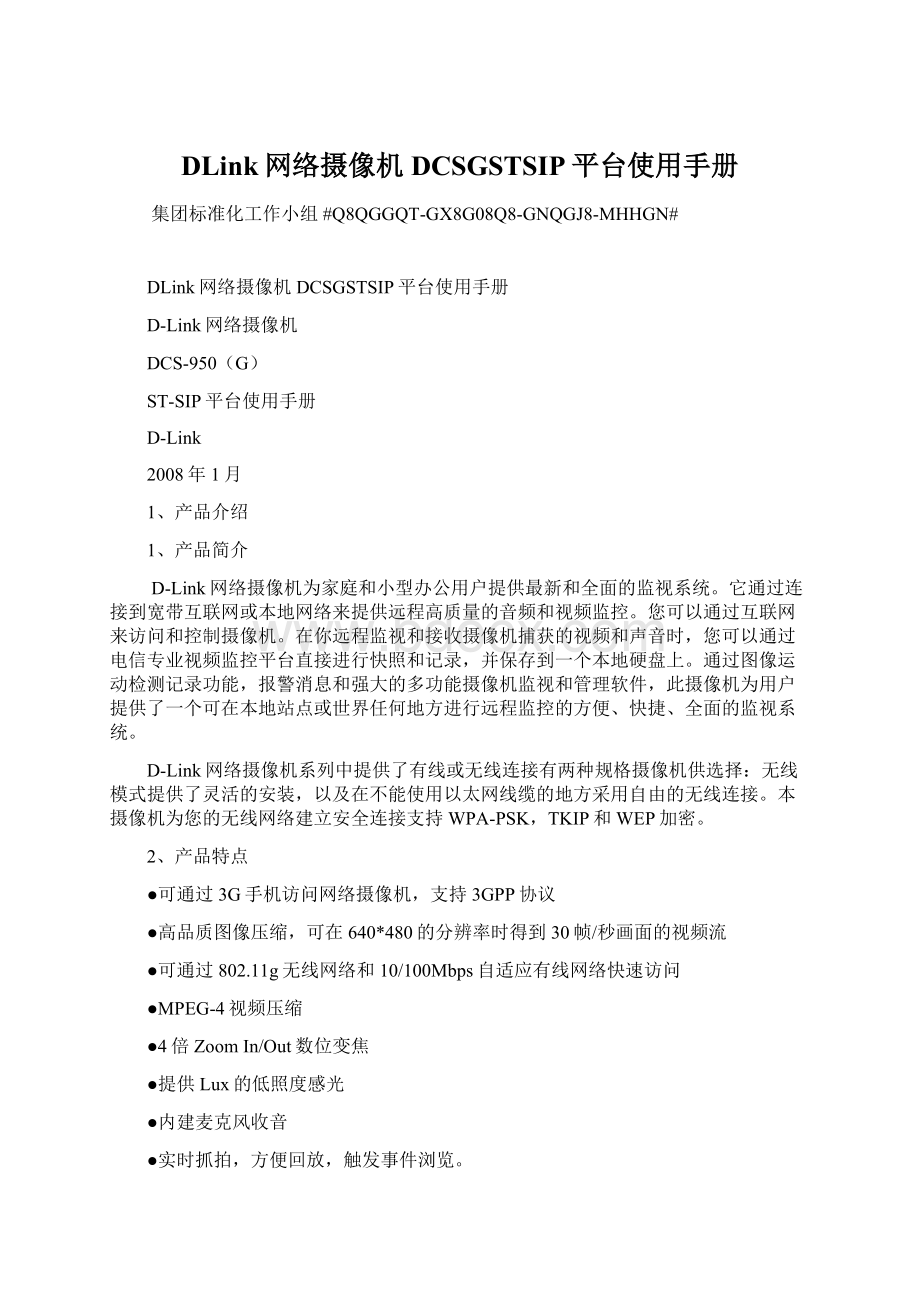
DLink网络摄像机DCSGSTSIP平台使用手册
集团标准化工作小组#Q8QGGQT-GX8G08Q8-GNQGJ8-MHHGN#
DLink网络摄像机DCSGSTSIP平台使用手册
D-Link网络摄像机
DCS-950(G)
ST-SIP平台使用手册
D-Link
2008年1月
1、产品介绍
1、产品简介
D-Link网络摄像机为家庭和小型办公用户提供最新和全面的监视系统。
它通过连接到宽带互联网或本地网络来提供远程高质量的音频和视频监控。
您可以通过互联网来访问和控制摄像机。
在你远程监视和接收摄像机捕获的视频和声音时,您可以通过电信专业视频监控平台直接进行快照和记录,并保存到一个本地硬盘上。
通过图像运动检测记录功能,报警消息和强大的多功能摄像机监视和管理软件,此摄像机为用户提供了一个可在本地站点或世界任何地方进行远程监控的方便、快捷、全面的监视系统。
D-Link网络摄像机系列中提供了有线或无线连接有两种规格摄像机供选择:
无线模式提供了灵活的安装,以及在不能使用以太网线缆的地方采用自由的无线连接。
本摄像机为您的无线网络建立安全连接支持WPA-PSK,TKIP和WEP加密。
2、产品特点
●可通过3G手机访问网络摄像机,支持3GPP协议
●高品质图像压缩,可在640*480的分辨率时得到30帧/秒画面的视频流
●可通过802.11g无线网络和10/100Mbps自适应有线网络快速访问
●MPEG-4视频压缩
●4倍ZoomIn/Out数位变焦
●提供Lux的低照度感光
●内建麦克风收音
●实时抓拍,方便回放,触发事件浏览。
利用Web管理接口,可远程管理
2、使用说明
1、网络连接示意图
2、
接口描述
3、指示灯说明
●设备通电时电源指示灯常亮
●网络连接成功工作指示灯为绿色
●网络工作时工作指示灯为绿色闪烁
4、安装步骤
(1)硬件安装步骤、
第一步:
先将天线安装到设备上
第二步:
插上设备电源
第三步:
插上网线,通过网线做初步配置,默认IP地址为
第四部:
在配置完毕后可根据需要安装支架固定在墙体上
软件安装步骤
Case1.1.1:
登陆ipcam
1.在ie地址栏上输入“.0.20”,回车;
2.出现如下页面后,输入帐号:
admin,密码:
admin;回车或点击“登录”按钮
3.出现如下页面:
4.登陆成功
Case2.2.1:
局域网设置
1.选择“启用DHCP”,点击上方或下方“保存设置”按钮,ie重定向至登陆页面,检查ie地址栏,其ip变为dhcp所分配的新ip地址;
2.选择“启用静态ip地址”,此栏其他选项可更改;
3.在“ip地址”栏输入新ip地址,点击上方或下方“保存设置”按钮,等待ie更新完毕,ip显示为更改后的ip地址;
4.在“子网掩码”栏输入新子网掩码,点击上方或下方“保存设置”按钮,等待ie更新完毕,显示为更改后的子网掩码;
5.在“默认网关”栏输入新默认网关,点击上方或下方“保存设置”按钮,等待ie更新完毕,显示为更改后的默认网关;
6.在“默认DNS”栏输入新默认DNS,点击上方或下方“保存设置”按钮,等待ie更新完毕,显示为更改后的默认DNS;
7.在“备用DNS”栏输入新备用DNS,点击上方或下方“保存设置”按钮,等待ie更新完毕,显示为更改后的备用DNS;
Case2.2.2:
PPPoE设置
1.选择“启用”按钮
2.输入pppoe用户名和密码
3.点击上方或下方“保存设置”按钮
4.连接成功则显示pppoe服务器所分配的ip地址,
5.从internet连接时,输入此ip,检查是否连接成功
Case2.2.3:
平台参数设置
例
SIP设备名:
CTC-IPCAM02SIP用户名:
dlink
SIP密码:
123456SIP服务器域名:
SIP服务端口:
事件服务:
Case2.3.1:
无线关闭
1.选择“禁用”
2.点击上方或下方“保存设置”按钮
3.检查“无线网络连接状态”
Case2.3.2:
基本无线网络设置
1.选择“启用”
2.点击“基站搜索”,弹出如下页面:
3.选择搜索到的基站,点击“应用”按钮,等待ie自动刷新完毕
Case2.3.3:
无线网络安全设置
1.无线网络完全方式选址为无加密模式,需要在AP上无线网络设置为无加密模式
2.无线网络完全方式选择为WEP模式,需要在AP上无线网络设置为WEP模式,
权限模式:
自动加密模式:
64Bit加密格式:
HEX
安全加密(WEP)密钥中设置密码:
123456再选择生成密钥,AP会自动生成4个密钥
复制密钥1,把相应的密钥复制到到web页面上,在web页面上选择KEY1为默认密钥。
最后保存测试。
观察无线网络连接状态,出现连接成功,表明无线网路正常工作。
3.无线网络完全方式选择为WPA-PSK模式,需要在AP上无线网络设置为WPA-PSK模式,
把安全加密中的密码:
设为,并应用设置
在web页面上KeyFormat:
保存设置,观察无线网络连接状态,出现连接成功,表明无线网路正常工作。
Case2.3.4:
无线网络安全状态
1关闭无线网络
2无线网络成功连接
3无线网络连接失败
Case2.4.1:
自动时间配置
1.选择时区
2.选择“同步NTP服务器”
3.输入NTP服务器ip地址,或选择预置NTP服务器地址
4.点击上方或下方“保存设置”按钮
5.等待ie更新完毕,检查“当前服务器时间”栏显示为时区对应时间
备注:
此测试需保持网络畅通,以及NTP服务器可用
Case2.4.2:
手动设置时间和日期
1.点击“拷贝你的电脑时间设置”按钮,则时间变为当前pc时间
2.点击上方或下方“保存设置”按钮,
3.等待ie更新完毕,检查“当前服务器时间”栏显示为当前pc时间
Case3.1.1:
管理员密码设置
1.设置新密码后,ie自动重定向至登陆页面,检查是否可以使用新密码登陆
Case3.1.2:
本机设置
输入ipcam新名称后,等待ie自动刷新,检查名称是否改变
Case3.2.1:
恢复出厂设置
1.点击“恢复出厂设置”,等待ie刷新
2.在ie地址栏输入“.0.20”,ie被重定向至登陆页面
Case3.2.2:
重新启动系统
1.点击“重新启动系统”按钮
2.等待ie重定向至登陆页面
Case3.2.3:
设置管理员登陆有效时间
1.输入登录有效时间
2.等待预置时间之后,点击任意按钮,页面重定向至登陆页面,并显示超时提示
Case3.3.1:
固件信息
1.对比“当前固件版本”和“固件版本号”是否一致
Case3.3.2:
固件升级
1.点击“浏览”按钮,选择要更新固件文件
2.点击上传,等待ie刷新完毕
3.ie重定向至重启页面,点击“重启”按钮,
4.等待刷新后,ie重定向至登陆页面
Case4.1.1:
设备信息
1.检查显示信息与已设置信息是否一致
Case4.2.1:
日志
1.检查日志信息与已进行操作是否一致,登陆,配置,重启等操作
2.点击清空按钮,检查是否清空现有日志
Case4.3.1:
登出
登出web页面
Case6
设备接入网络后,主动向监控平台发起注册,注册是否成功
IPCAM支持静态IP,动态IP(DHCP),PPPOE拨号(ADSL)
通过以上3种方式的配置,正确保存后,web页面会自动跳转到当前IP的登陆页面。
IPCAM的相关配置请参考;
登陆中国电信平台
用户名:
dlink
密码:
123456
输入相应的验证码,成功登陆到平台,
刚刚配置的成功并正确接入到网络的摄像头显示为在线。
如显示不在线,请检测相关配置(例如:
sip服务的IP和端口)
Case7
在web页面上正确的播放和停止视频
选择在线的摄像头,dlink4可以播放出流畅的视频,点击停止可以正确关闭视频,点击播放可以正确恢复视频。
Case8
提供实时的现场音频服务
IPCAM的麦克风都位于设备的正面。
测试音频是否能通过客户端,流畅的播放出来。
测试时注意,测试用pc,离开设备一定距离,避免声音反馈。
Case9
在web页面上修改,对摄像机亮度和对比度的实时控制
点击web页面上的”+”和”-”,来调节对比度和亮度,视频有比较明显的变化
Case10
可以实时控制云台的转动
包括上、下、左、右等方向
点击web页面上的上下左右方向键,可以控制云台转动(此功能只针对5221)
Case11
在web页面上抓拍和客户端录像的正确保存
Case12
摄像机DIDO测试
在设备管理页面里选择DI/DO设置,选择打开报警的设备和线路;开启DIDO功能:
开启报警和结束报警的时间设置完成后,提交。
外接IO报警设备产生一次报警。
在报警查询页面,报警类型选择DIDO,选择报警开启时间,报警结束时间,和相应设备昵称。
可以查询到告警结果。
Case13
对摄像机图像质量、分辨率和帧率的实时控制
修改视频的图像质量(最高,标准,一般)
修改图像的图像的分辨率
修改图像的帧率
Case14
配置移动侦测
在设备管理页面里选择移动侦测设置,选择打开侦测的设备;开启移动侦测功能;灵敏度;开启报警和结束报警的时间设置完成后,提交。
当视频发生改变后,会触发报警。
在报警查询页面,报警类型选择移动侦测,选择报警开启时间,报警结束时间,和相应设备昵称。
可以查询到告警结果。
Case15
多用户分发视频
同时打开2个web页面,是否能够同时看到视频图像。
Case16
无线视频音频测试
参考:
三、常见问题
(1)如遇到摄像机配置界面无法访问,请先观察电源等和工作指示灯是否正常,在确保网络连通的情况下检查电脑的IP地址是否和摄像机的默认IP地址在一个地址段中。
(2)如果遇到IP地址忘记或管理员密码忘记,请按住设备重启按钮5秒钟以上,设备将自动回复到出厂设置,此事IP地址会恢复到此事设备需要重新进行配置才能和平台正常互通。
四、快速故障定位
1、快速故障定位
(1)电源指示灯闪烁表示设备可能遇到硬件故障
(2)电源指示灯不亮表示设备电源可能没有通
(3)工作指示灯为红色表示网络没有连接成功
2、客户服务
技术支持电话:
产品维修:
请访问查找最近的维修网点